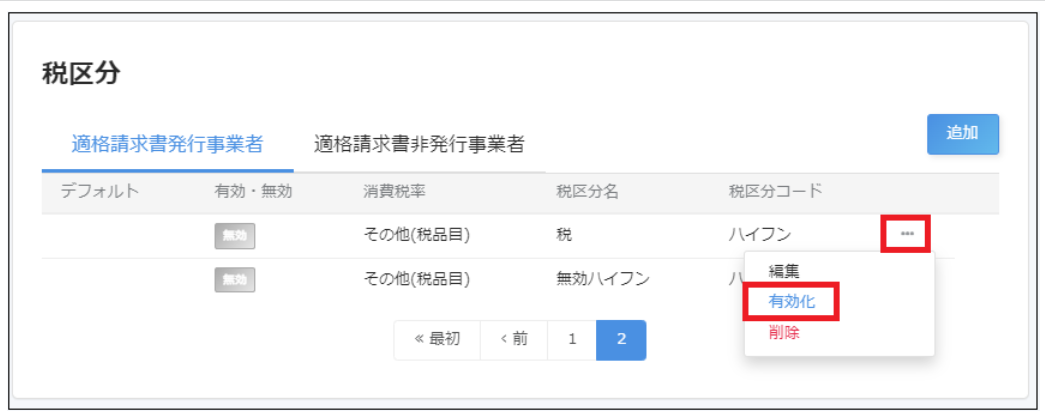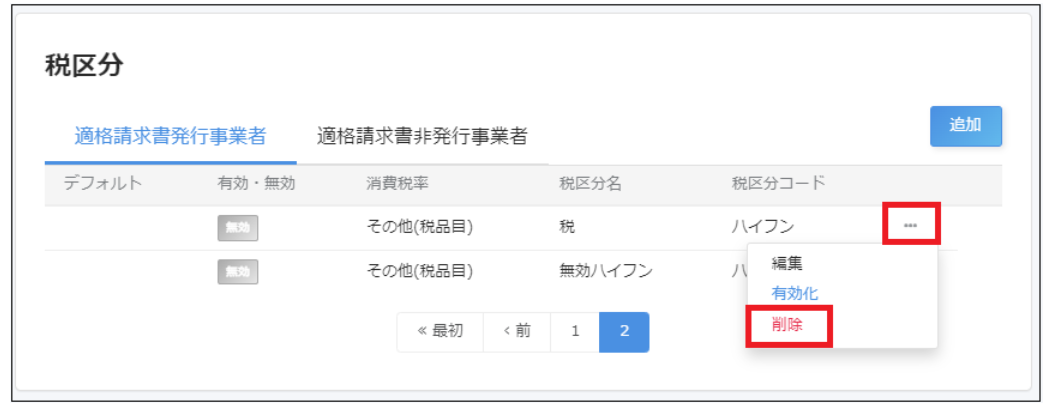税区分マスタの設定についてご説明します。
【概要】
消費税率ごとに税区分を作成・管理し、請求書の管理項目で品目に紐づけることができる機能です。
税区分マスタには税区分名、税区分コード、税率が設定でき、適格請求書発行事業者と適格請求書非発行事業者それぞれで税区分の作成、デフォルトにする税区分の登録が可能です。
【補足】
税区分を請求書の品目に紐づけ管理することでインボイス制度の経過措置に伴う、会計ソフトへの情報連携をスムーズに行えます。
【利用可能権限】
この機能はユーザー権限により制限があります。
詳しくはこちらをご参照ください。
【目次】
■税区分の選択項目設定をする
📌メモ:作成した税区分のみ請求書の管理項目で各品目に設定できます。
1. pasture画面上部の[管理]をクリックします。
2. [税区分]をクリックします。
3.[適格請求書発行事業者]もしくは[適格請求書非発行事業者]を選択します。
📌メモ:インボイス登録番号を登録しているパートナーの請求書は[適格請求書発行事業者]の税区分、登録していないパートナーの請求書は[適格請求書非発行事業者]の税区分が選択できます。
4. [追加]をクリックします。
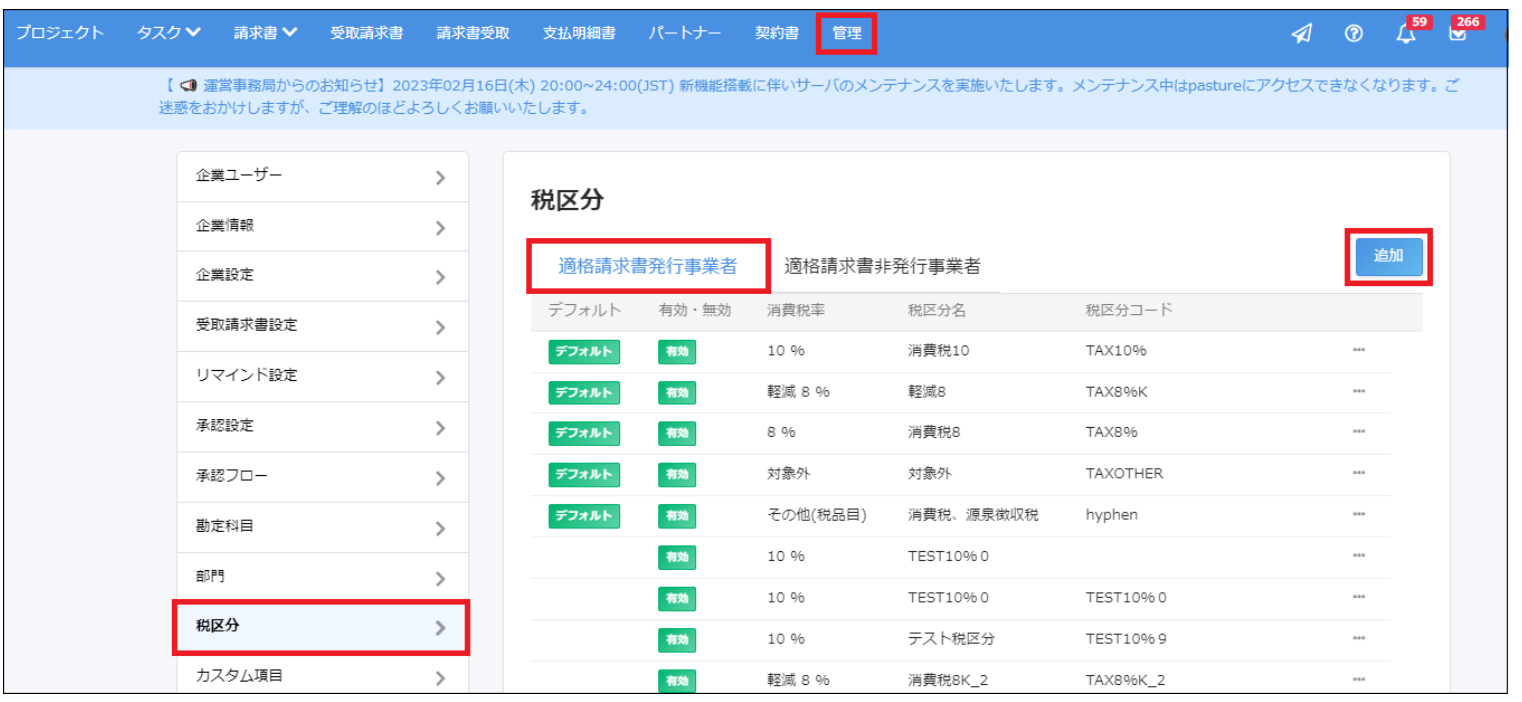
5.[パートナー区分][消費税率]をプルダウンから選択します。
📌メモ:[消費税率]の[その他(税品目)]は、源泉所得税と消費税に関わるその他項目で利用できます。
6. [税区分名][税区分コード(任意)]を入力します。
7. [作成]をクリックします。
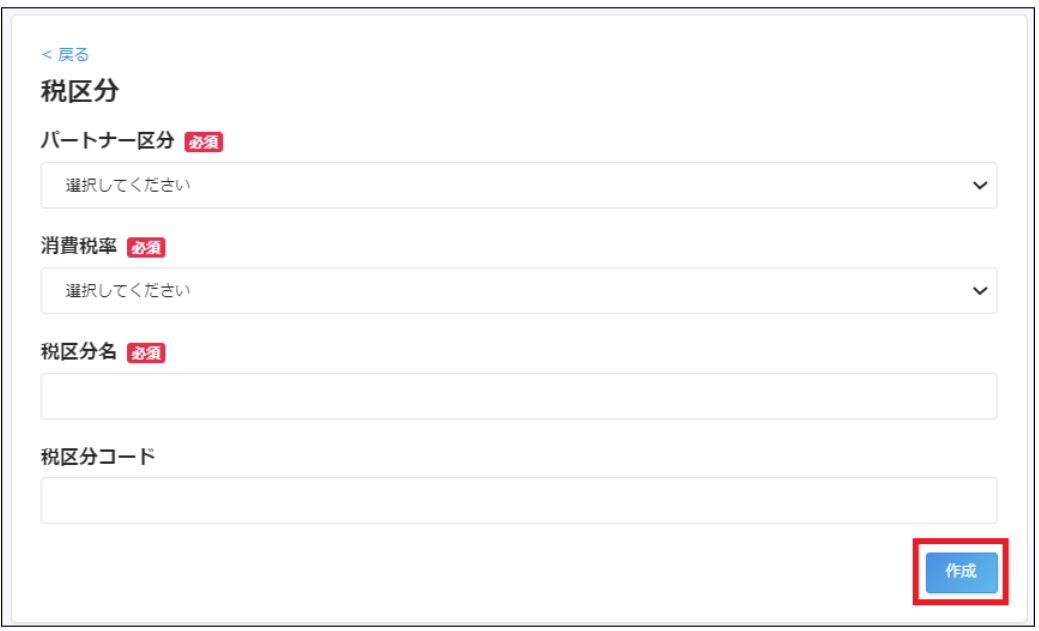
税区分が登録されます。
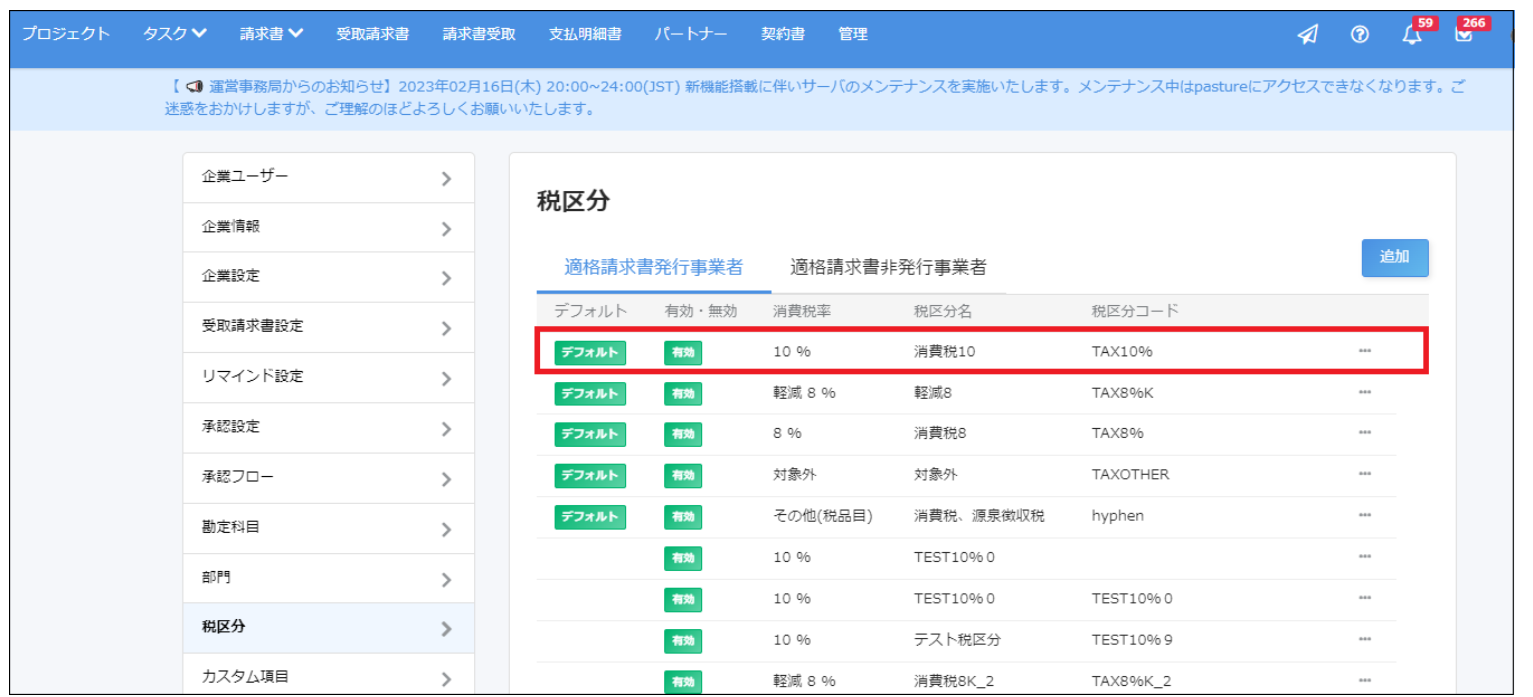
■税区分の編集をする
1. pasture画面上部の[管理]をクリックします。
2. [税区分]をクリックします。
3. 編集したい税区分の三点リーダーをクリックします。
4. [編集]をクリックします。
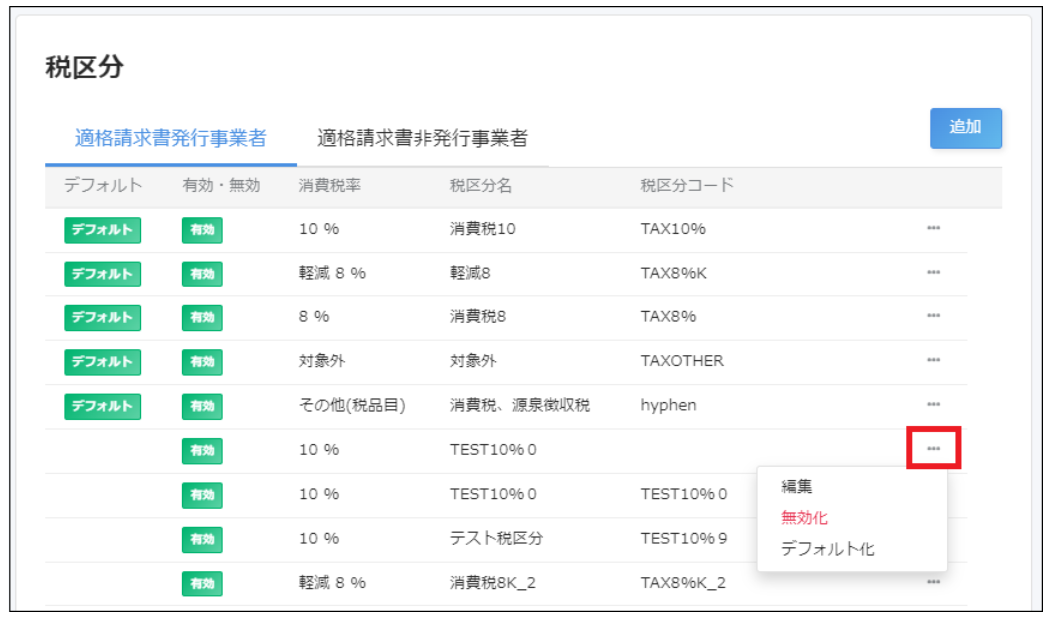
5. 修正後[更新]をクリックします。
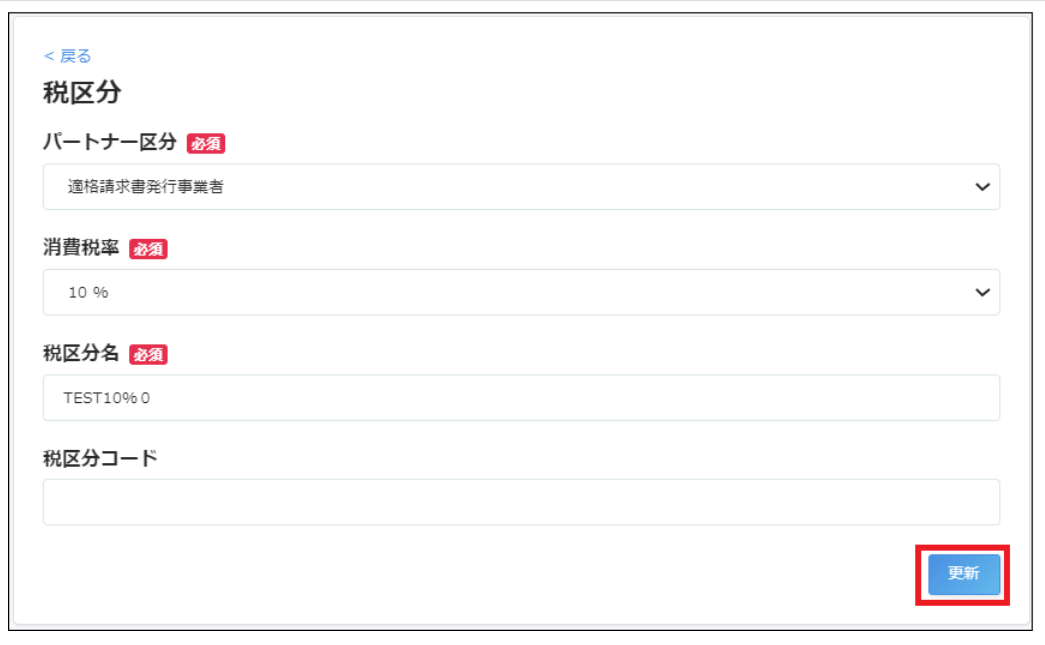
■税区分をデフォルト設定する
📌メモ:デフォルトを設定すると該当する消費税率の税区分が請求書の管理項目に自動で反映されます。
1. pasture画面上部の[管理]をクリックします。
2. [税区分]をクリックします。
3. デフォルト化したい税区分の三点リーダーをクリックします。
4. [デフォルト化]をクリックします。
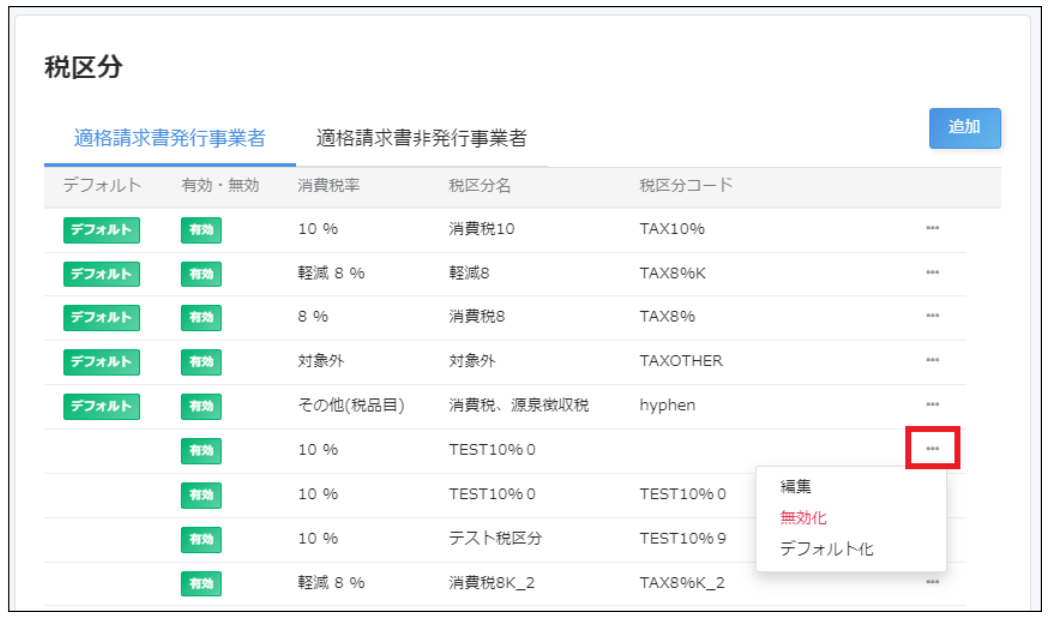
5. ポップアップが表示されますので、[OK]をクリックします。
デフォルト税区分が変更されます。
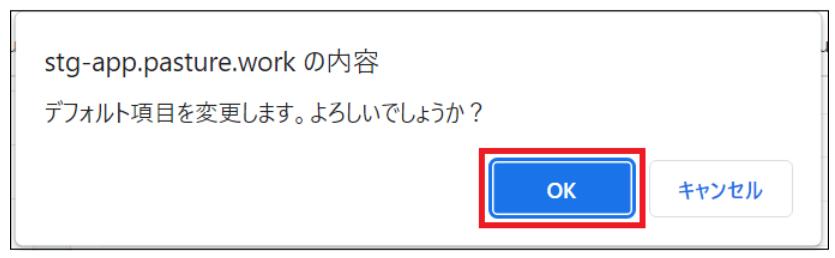
■税区分を無効化する
📌メモ:無効化した税区分は請求書の管理項目の税区分選択肢に表示されません。
1. pasture画面上部の[管理]をクリックします。
2. [税区分]をクリックします。
3. 無効化したい税区分の三点リーダーをクリックします。
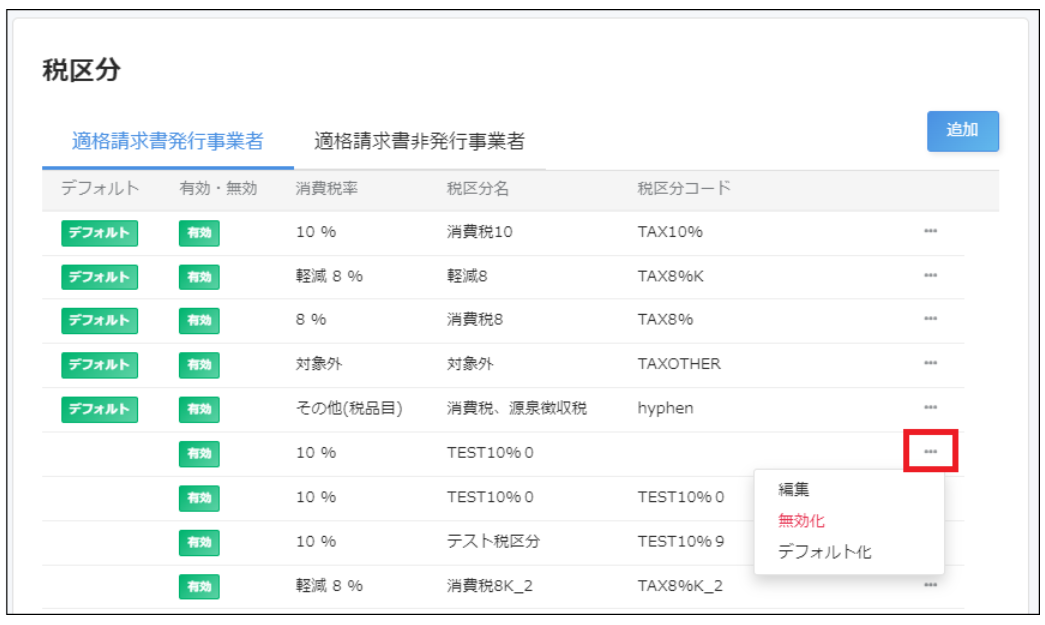
4. [無効化]をクリックします。
5. ポップアップが表示されますので、[OK]をクリックします。
税区分が無効化されます。
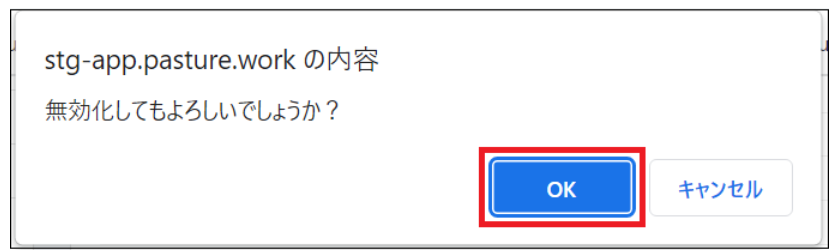
📌メモ:無効化しても、有効化に戻すことが可能です。
📌メモ:無効化後、削除することが可能です。
■請求書作成後に税区分を入力する、変更する
1. 請求書詳細画面を開きます。
2. [設定]をクリックします。
3. [管理項目]をクリックします。
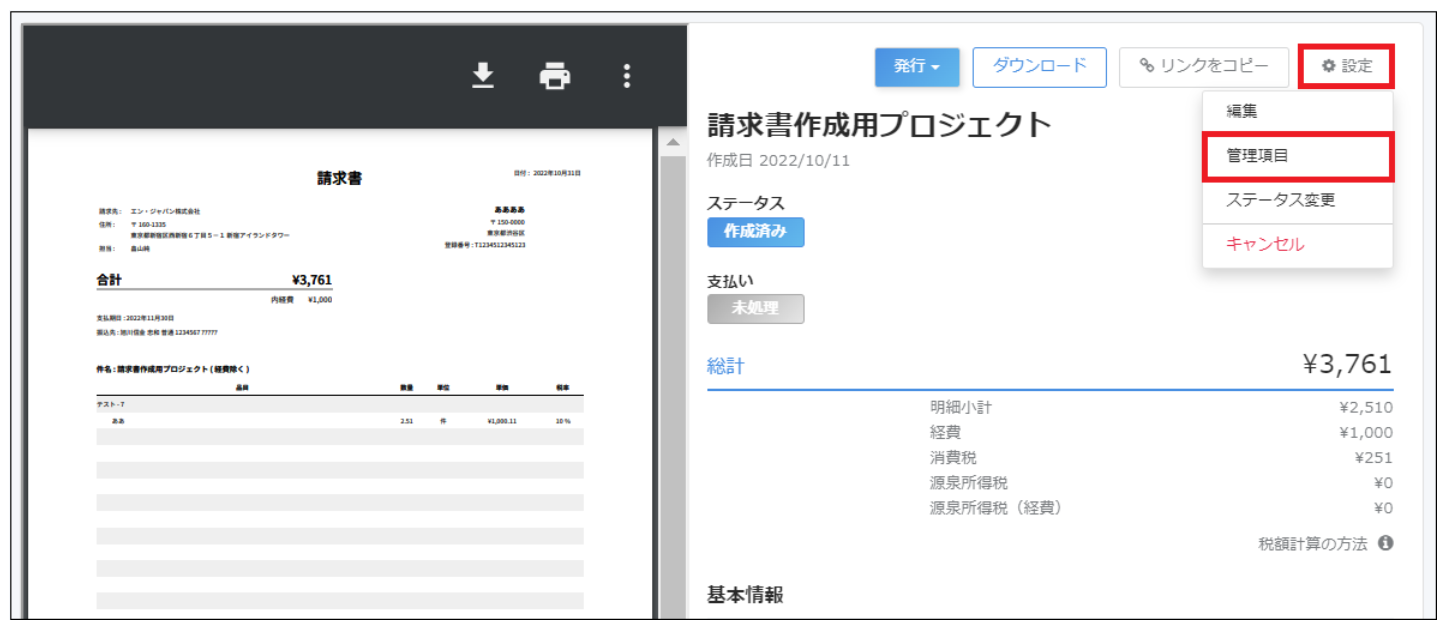
4. 品目ごとに税区分を選択します。
📌メモ:
・インボイス登録番号を登録しているパートナーの請求書は[適格請求書発行事業者]の税区分、登録していないパートナーの請求書は[適格請求書非発行事業者]の税区分が選択できます。・デフォルト化されている税区分が自動表示されます。変更が必要な場合はプルダウンより選択してください。
・追加品目、経費にも税区分を設定することが可能です。源泉徴収税、消費税には[消費税率]が[その他(税品目)]で設定されている税区分が設定できます
5. [更新]をクリックします。
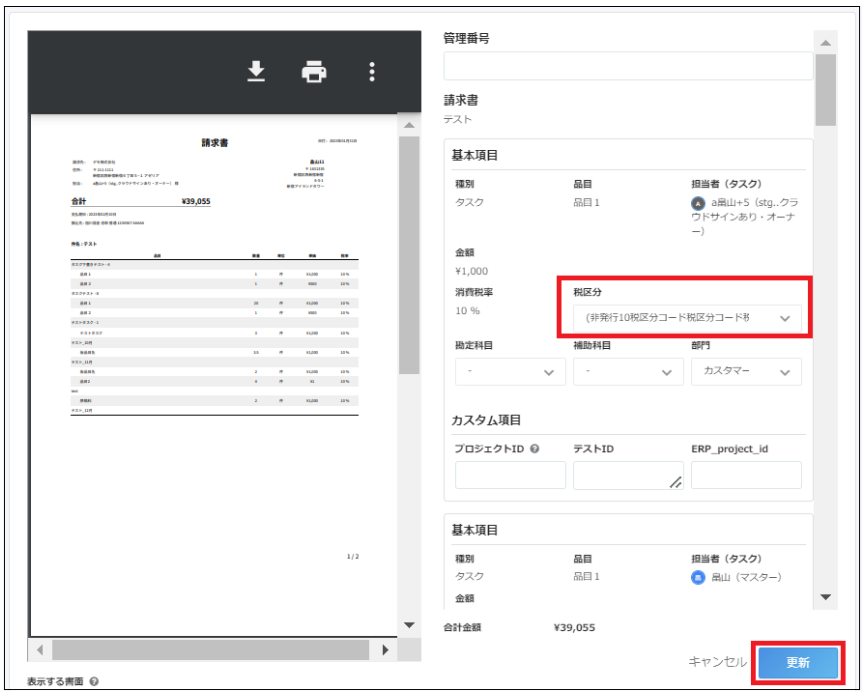
📌メモ:
請求書のすべてのステータスでの税区分の変更が可能です。
[表示する書面]のプルダウンから請求書と経費領収書のプレビューを切り替えることが可能です。
以上です。